書籍を要約することはただ本を理解する道筋ではなく、この本好きとなるきっかけであるかもしれません。
読者は、本を購入するかどうかを決める前に、本のまとめをよく目にします。そのため、適切に本を要約することが大切ではないかと思います。
結構なまとめはしばしば時間のかかるプロセスです。しかし、AI技術により瞬時に効率的に本をまとめることができるAIツールが生まれました。
そして、AIを使用するのが好きかどうか場合によって、私たちのガイドでは書籍を要約する方法を紹介します。
パート1. 数秒で書籍を要約する方法(AIあり)
リズムがどんどん早くなる世界では、本の内容を全部しっかりと読む時間がある人が多くないであろうか。
本の要約をすることで、素早くテーマ、物語の展開を理解することができます。
しかも、学生、研究者、専門家はしばしば膨大なテキストに直面します。そのため、簡潔な概要を提供し、参照や課題、プレゼンテーション、報告書に重要な情報を統合する要約は学術研究にも重要な事項ではないかと思います。
ネット上には、AIによる本の要約ツールがたくさんあります。しかし、それらの要約が頼りになるかどうか自分で確認しないといけません。
ここでは、UPDF AIを使用することをお勧めします。これはUPDFのボーナス機能であり、複数ページの本を一瞬で要約するAI 要約ツールです。
下のボタンをクリックしてUPDFをダウンロードし、一発で本を要約できます。
Windows • macOS • iOS • Android 100%安全
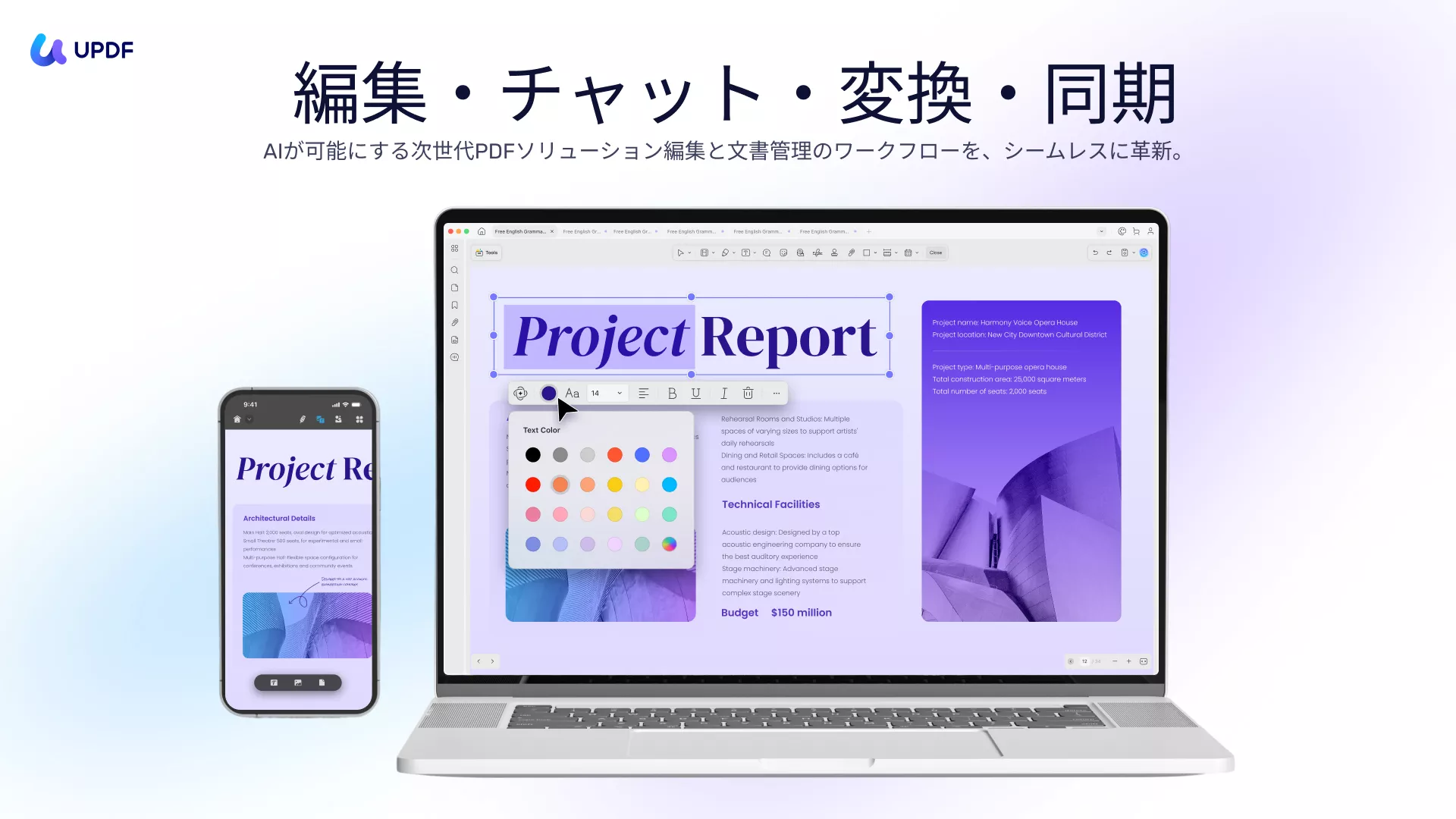
ではUPDF AIを使う理由は何かと思っているかもしれません。ここでは、UPDFの重要な機能を紹介したら、その理由が理解できるでしょう。
遅延なし洞察力:UPDFは、簡単な提案プロンプトを入力し、すぐに考慮深いレスポンスを受け取ります。
簡単な提案コマンドプロンプトを入力し、すぐに考慮深いレスポンスを受け取ります。
選択できる要約:本の中の特定の文や段落を選択して、読書体験をコントロールします。選択した後、AIはハイライトされた内容の簡潔な要約を提供し、理解をスムーズにします。
包括的な解説:要約だけでなく、材料に深く掘り下げることができます。本について質問や不確実性がある場合には、AIチャットが役立ちます。
それは説明、翻訳、あるいは内容を改めて言い換えることができ、効果的にニュアンスを理解するのを確実にします。
UPDFを使って本を要約する方法については、以下のガイドに従ってください。
ここでは、PDF形式の本がある場合と、紙版の本がある場合である2つのシナリオでの要約方法を示します。
PDF 形式の本を要約する方法
PDF 形式の本がある場合は、以下のガイドに直接従ってください。
PDF 形式がない場合は、PDFドライブのようなPDF 本ダウンロードサイトを訪れて必要なPDF 本をダウンロードし、その後、以下のガイドに従ってください。
オプション1. 「PDFを聞く」モード
- まず、下のボタンをクリックして、コンピューターにUPDFをダウンロードしてインストールします。
Windows • macOS • iOS • Android 100%安全
- その後、要約したいPDF本を開きます。本がWordなどの異なる形式であれば、「ファイル」>「作成」をクリックしてUPDFで開きます。
- 次に、右上のUPDF AIアイコンをタップし、AIサイドバーが表示されます。「PDFを聞く」ボタンをクリックして、「PDFとチャット」をタブしたら、その内容に関する要約が自動的に表示されます。
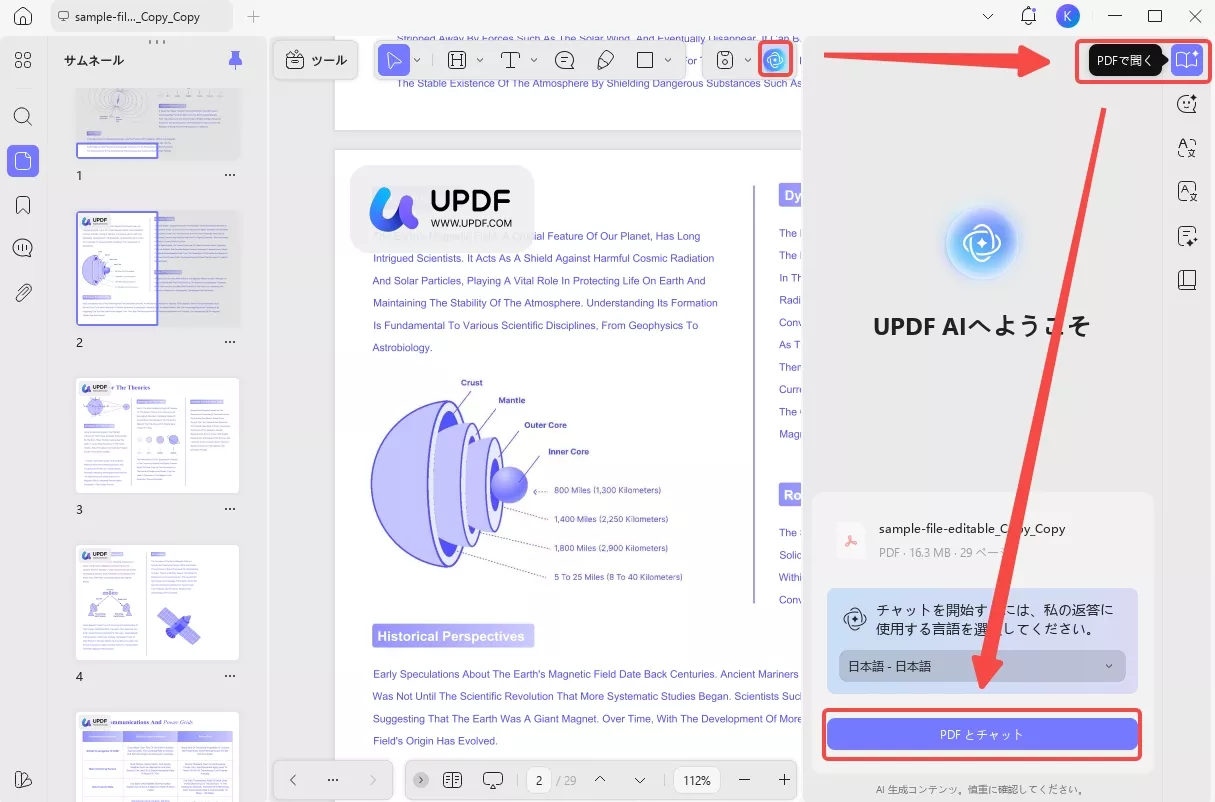
- 生成された本の要約をプロンプトでカスタマイズできます。下に「何か質問しよう」という項目があり、「ページ2を要約する」または「この段落を要約:『特定の段落を貼り付ける』」と入力して、「Enter」キーを押すと、要約が生成されます。
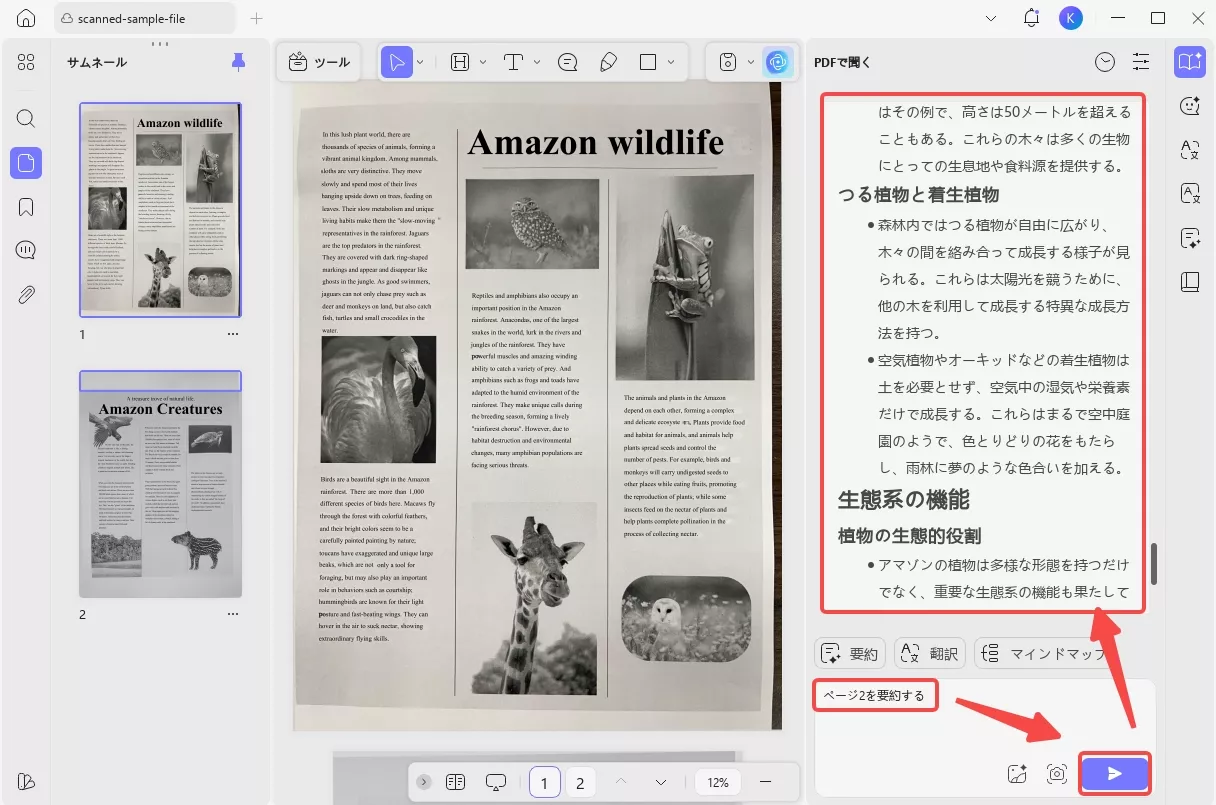
別の方法として、テキストボックスにある「要約」アイコンを選択し、「ページで要約」を選び、ページ番号を入力して「要約」をクリックすると、必要なページの要約を開始できます。
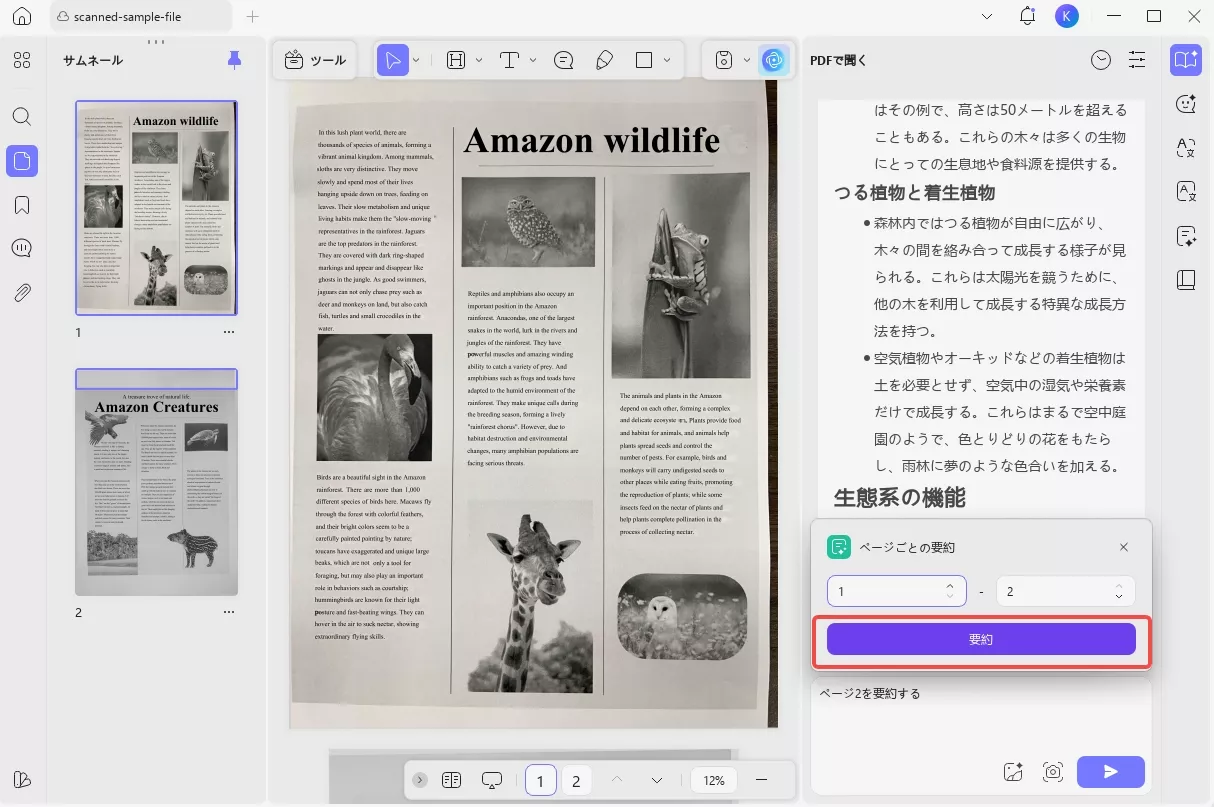
オプション2. 「チャット」モードで
「チャット」モードを使って要約することもできます。これらの簡単なステップに従ってください:
- 要約したい本の内容をコピーしてください。
- UPDF AIのサイドバーにある「チャット」タブをクリックしてください。
- 指定した内容をチャットボックスに貼り付け、Enterキーを押してください。「この内容を要約する」というプロンプトを入力して、「enter」キーを押すと、内容を要約することができます。
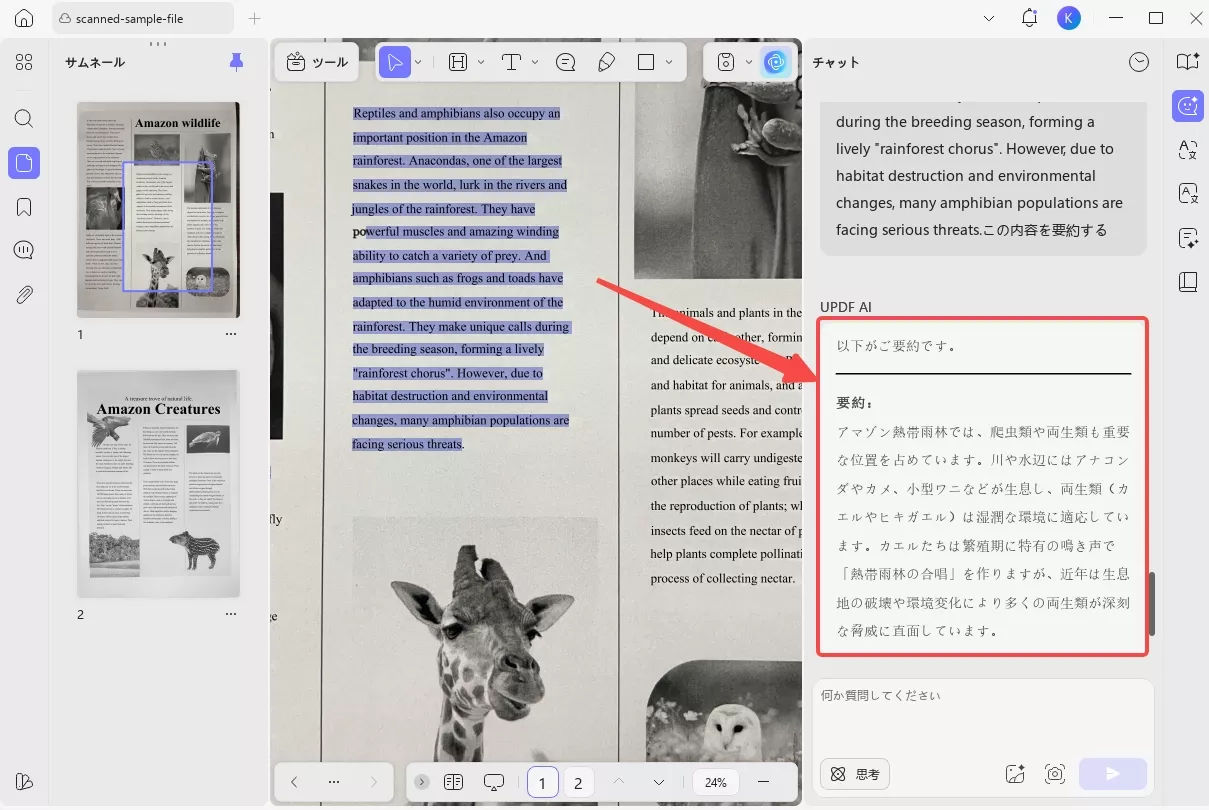
それに、UPDF AIがすぐに本格的な要約を作成しました。
オプション3. 書籍名を入力してプロンプトを入力する
UPDFでどのPDFでも開き、「UPDF AI」をクリックし、「チャット」モードに移行して、「本を要約する: [本の名前を貼り付ける]」というプロンプトを入力します。すると、UPDF AIが要約を生成します。
ただし、これは本が有名で、AIがその情報を持っている場合です。
今すぐすぐUPDF プロとそのAIプランを購入して、大きな割引をお見逃しなく!
UPDFを使って紙の本を要約する方法
紙の本がある場合、携帯電話で内容を写真に撮影できます。
その後、Google Driveや他のツールを使用してコンピューターでアクセスします。
すべての画像を選択し、UPDFのホームインターフェースにドラッグします。これで、すべての画像を1つのPDFにまとめます。
左上隅の「ツール」にある「OCR」をクリックし、ドキュメントの言語を選択してPDFファイルにOCRを実行します。
処理が完了すると、OCRされたPDFファイルが自動的にUPDFで開きます。
UPDF AIアイコンをクリックし、「始める」をクリックしてPDFをアップロードし、その後、UPDF AIが本を自動的に要約します。
Windows • macOS • iOS • Android 100%安全
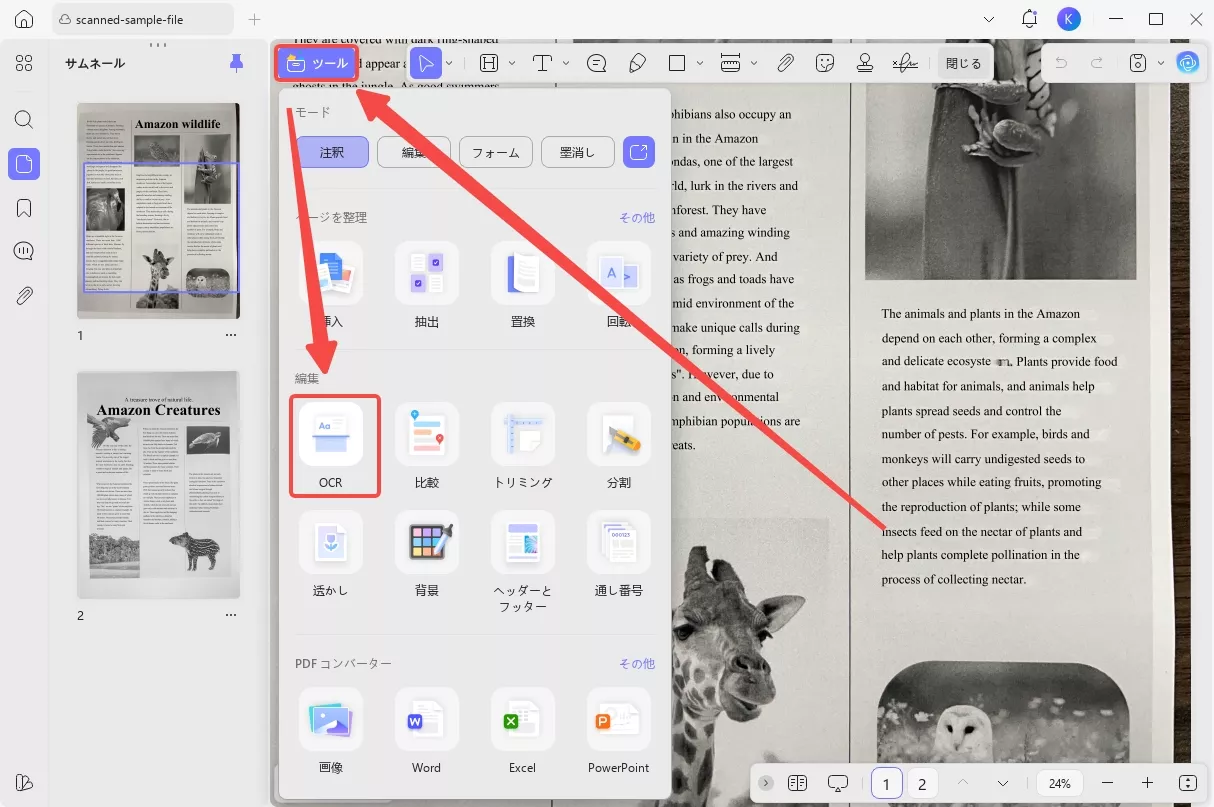
さらに、UPDF AIオンラインで書籍を要約することもできます!多言語サポートでPDF要約を簡素化し、瞬時に、そして簡単に、ドキュメント全体または特定のページをお好みの言語で要約します。
そのため、オンラインで書籍を要約したい方は必見!
サマリー機能以外にもUPDFには多くの機能があります。下のビデオを見るか、このUPDFレビュー記事を読んだり、下のボタンからUPDFをダウンロードしてテストしてみることで、さらに詳しく知ることができます。
パート2. 本を要約する方法:完全ガイド(AIなし)
UPDF AIを使って本を要約する方が時間がかからないものの、本を読んだ後自分で要約したい場合もあるのではないかと思います。
AIなしで本の要約がわからない場合は、以下の手順に従ってください:
ステップ1. 本の要を理解し吸収する
ページに没頭して本の粗筋を読んで、ニュアンスを理解し、重要な詳細を覚えておきましょう。
ステップ2. あなたの洞察を書き出す
私たちの頭にある記憶は確かに動いています。
それで、ノートは重要なことを確実に把握するために役立ちます。重要な部分をマークするか、特別なノートブックを維持するかに関わらず、これらの重要なポイントは大切な知識となるわけです。
そういう場合には、UPDFを使えば、本を簡単に注釈やマークアップを付けることができます。
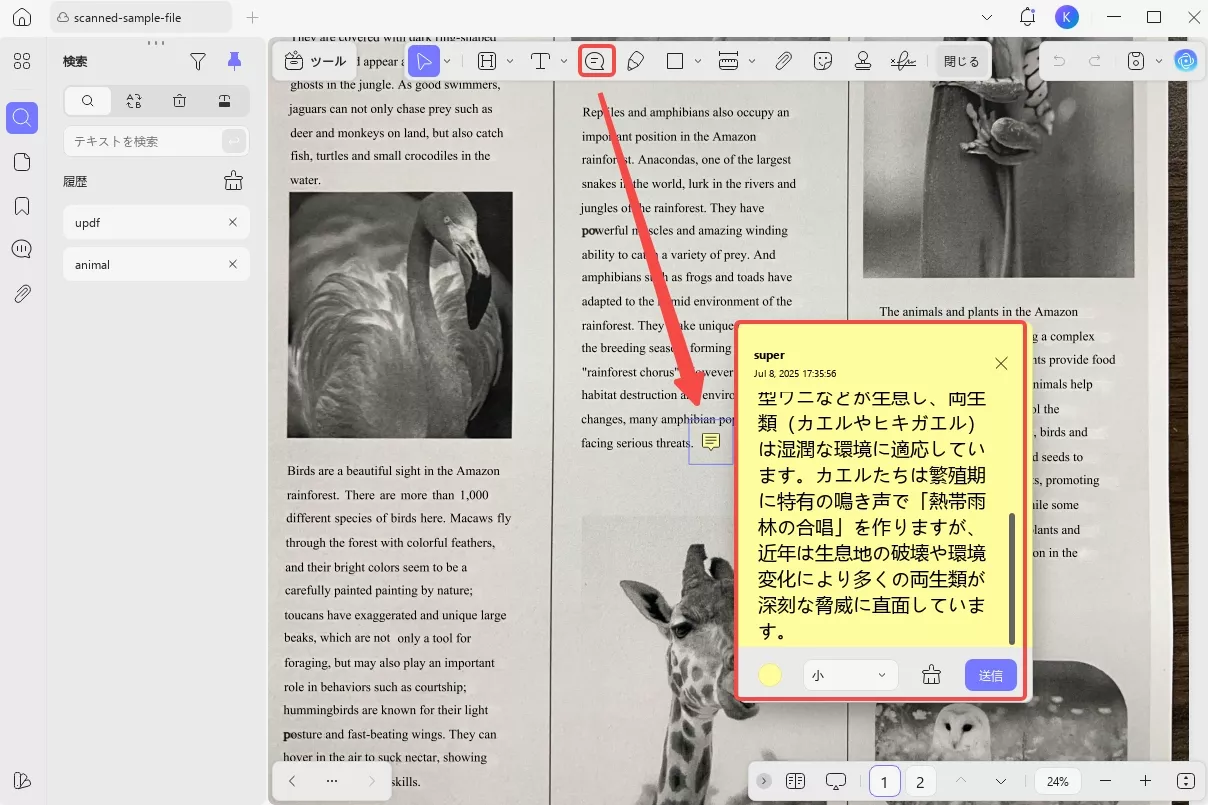
UPDFの注釈ツールで本にメモを取ることに興味を持ったら、今すぐ無料トライアルでダウンロードしてください。
Windows • macOS • iOS • Android 100%安全
ステップ3. 人物とタイムラインは重要
登場人物は本の要約において非常に重要な役割を果たします。各登場人物の特徴を記録し、それがストーリーをどのように形作っているかを把握してください。
タイムラインはあなたの羅針盤のようなものです。それが要約を支え、重要な出来事をすべて網羅することを保証します。
ステップ4. 区切りと核心的なアイデア
本を区切りにして、それぞれのセグメントから核心的なアイデアを抽出します。このアプローチは、本の進化を包摂することで、要約を高める効果があります。
ステップ5. 主なテーマと転換
中盤であたり、中心テーマを理解できるようになります。それをメモしておき、それが要約を導く羅針盤となります。
重要な展開は忘れないでください——本は物語を豊かにするような副次的な要素を明らかにします。
ステップ6. 本の要約を作成する
ここであなたの準備が実を結びます。要約を試みる前に、本を完成させましょう。それでは、執筆に取り掛かります:
- 本、著者、そしてその核心的なテーマを簡潔でありながら、魅力的に紹介します。
- 重要なストーリーポイントとそれを形作るキャラクターを織り交ぜます。
- 本の本質を抽出して結論づけます。その中心的なアイデアと、全体を覆うテーマを捉えます。
ステップ7. 要約の磨き上げ
完璧さは細部にあります。要約が完了したら、慎重に読み直してください。荒い部分を磨き、表現を洗練し、スムーズな流れを確保します。
UPDF AI は本の要約を素早く磨くことができます。ダウンロードして、手間なく文法チェックと磨き上げの体験を楽しみましょう!
パート3. よくある質問
Q1. 本を要約することを何と呼びますか?
本の内容を簡潔かつ包括的な概要にまとめることを「本の要約」と呼びます。
このスキルは、重要なアイデアを抽出して簡潔に提示することで、本文全体を読まなくても本の本質を理解しやすくします。
Q2. 要約にはどのような種類がありますか?
要約には主に 3 つの種類があります。
まずは抽出型です。元のテキストから重要な文を抽出することです。
そして、抽象型です。内容を言い換えてアイデアを凝縮することです。
最後にはミックス型です。抽出と要約をバランスよく組み合わせることです。
Q3. 要約は読解戦略ですか、それともライティング戦略ですか?
要約は、主に読解戦略の一つとみなされます。
要約とは、文章の核心的な意味を保ちながら、要点と重要な詳細を簡潔にまとめることです。
この戦略は、読者が原文の主要な情報を理解し、記憶するのに役立ちます。
Q4. PDF を要約するにはどうすればよいですか?
UPDFの革新的な機能を使えば、PDFの要約が簡単になります。
まず、PDFをUPDFにインポートします。
次に、UPDF AIの高度な要約機能を活用し、コンテンツのエッセンスを保ちながら自動的に要約します。これにより、PDFの核となる情報を素早く把握し、時間を節約し、理解を深めることができます。
また、必要に応じてコマンドプロンプトを使用してPDFを編集することもできます。
Q5. ChatGPTで本を要約するにはどうすればよいですか?
ChatGPTで本の要約をするには、ChatGPTの公式ウェブサイトにアクセスし、「本の要約:「本のタイトルを貼り付け」というプロンプトを入力してEnterキーを押します。ChatGPTが自動的に要約してくれます。
Q6. 本を読まずに要約するにはどうすればいいですか?
UPDF AIを使えば、本を読まなくても要約できます。UPDFで任意のPDFを開き、「UPDF AI」をクリックし、「本の要約:『書籍名を貼り付け』」というプロンプトを入力するだけです。これで、必要な要約内容を取得できます。
結論
以上で、書籍(PDFと紙質)を要約する方法を説明しました。AIを使っても、使わなくても、本を要約することができます。
しかし、AIを使えば簡単に要約できるわけです。ここでは、UPDF AIの使用をお勧めします。
UPDF AIの高度な機能に余分な手間をかけずに、本の要約を作成できます。今すぐダウンロードしてお楽しみください。高度なAI機能を入手するには、今すぐご購入ください。
Windows • macOS • iOS • Android 100%安全
 UPDF
UPDF
 Windows版UPDF
Windows版UPDF Mac版UPDF
Mac版UPDF iPhone/iPad版UPDF
iPhone/iPad版UPDF Android版UPDF
Android版UPDF UPDF AI オンライン
UPDF AI オンライン UPDF Sign
UPDF Sign PDF編集
PDF編集 PDF注釈付け
PDF注釈付け PDF作成
PDF作成 PDFフォーム
PDFフォーム リンクの編集
リンクの編集 PDF変換
PDF変換 OCR機能
OCR機能 PDFからWordへ
PDFからWordへ PDFから画像へ
PDFから画像へ PDFからExcelへ
PDFからExcelへ PDFのページ整理
PDFのページ整理 PDF結合
PDF結合 PDF分割
PDF分割 ページのトリミング
ページのトリミング ページの回転
ページの回転 PDF保護
PDF保護 PDF署名
PDF署名 PDFの墨消し
PDFの墨消し PDFサニタイズ
PDFサニタイズ セキュリティ解除
セキュリティ解除 PDF閲覧
PDF閲覧 UPDF クラウド
UPDF クラウド PDF圧縮
PDF圧縮 PDF印刷
PDF印刷 PDFのバッチ処理
PDFのバッチ処理 UPDF AIについて
UPDF AIについて UPDF AIソリューション
UPDF AIソリューション AIユーザーガイド
AIユーザーガイド UPDF AIによくある質問
UPDF AIによくある質問 PDF要約
PDF要約 PDF翻訳
PDF翻訳 PDF付きチャット
PDF付きチャット AIでチャット
AIでチャット 画像付きチャット
画像付きチャット PDFからマインドマップへの変換
PDFからマインドマップへの変換 PDF説明
PDF説明 学術研究
学術研究 論文検索
論文検索 AI校正ツール
AI校正ツール AIライター
AIライター AI宿題ヘルパー
AI宿題ヘルパー AIクイズメーカー
AIクイズメーカー AI数学ソルバー
AI数学ソルバー PDFからWordへ
PDFからWordへ PDFからExcelへ
PDFからExcelへ PDFからPowerPointへ
PDFからPowerPointへ ユーザーガイド
ユーザーガイド UPDFを使いこなすヒント
UPDFを使いこなすヒント よくあるご質問
よくあるご質問 UPDF レビュー
UPDF レビュー ダウンロードセンター
ダウンロードセンター ブログ
ブログ ニュースルーム
ニュースルーム 技術仕様
技術仕様 更新情報
更新情報 UPDF vs. Adobe Acrobat
UPDF vs. Adobe Acrobat UPDF vs. Foxit
UPDF vs. Foxit UPDF vs. PDF Expert
UPDF vs. PDF Expert











